이미지의 디테일은 전체 인상에 큰 영향을 미칩니다. 이 튜토리얼에서는 일곱 가지의 구체적인 단계를 통해 아기 얼굴 비율의 초상화를 다음 수준으로 끌어올리는 방법을 보여드리겠습니다. 이미지 크롭에서 시작해 마지막 편집까지 노이즈를 추가하는 방법까지 – 작품에 완벽한 마무리를 주는 방법을 배울 수 있습니다.
주요 통찰
- 크롭 도구를 사용하여 이미지를 최적으로 자릅니다.
- 수동 비네트는 이미지에 깊이를 더할 수 있습니다.
- 노이즈 추가는 편집된 영역과 원본 영역을 조화롭게 연결해줍니다.
단계별 안내
우선 이미지 크롭에 대해 살펴보겠습니다. 포토샵의 크롭 도구를 사용할 것입니다. 해당 아이콘을 클릭하여 도구를 선택합니다. 그러면 조정할 수 있는 프레임이 나타납니다. 상단 앵커를 이미지의 원하는 가장자리로 설정합니다. 하단 가장자리도 마찬가지로 설정합니다. 이렇게 하면 원하는 대로 이미지를 자를 수 있습니다.
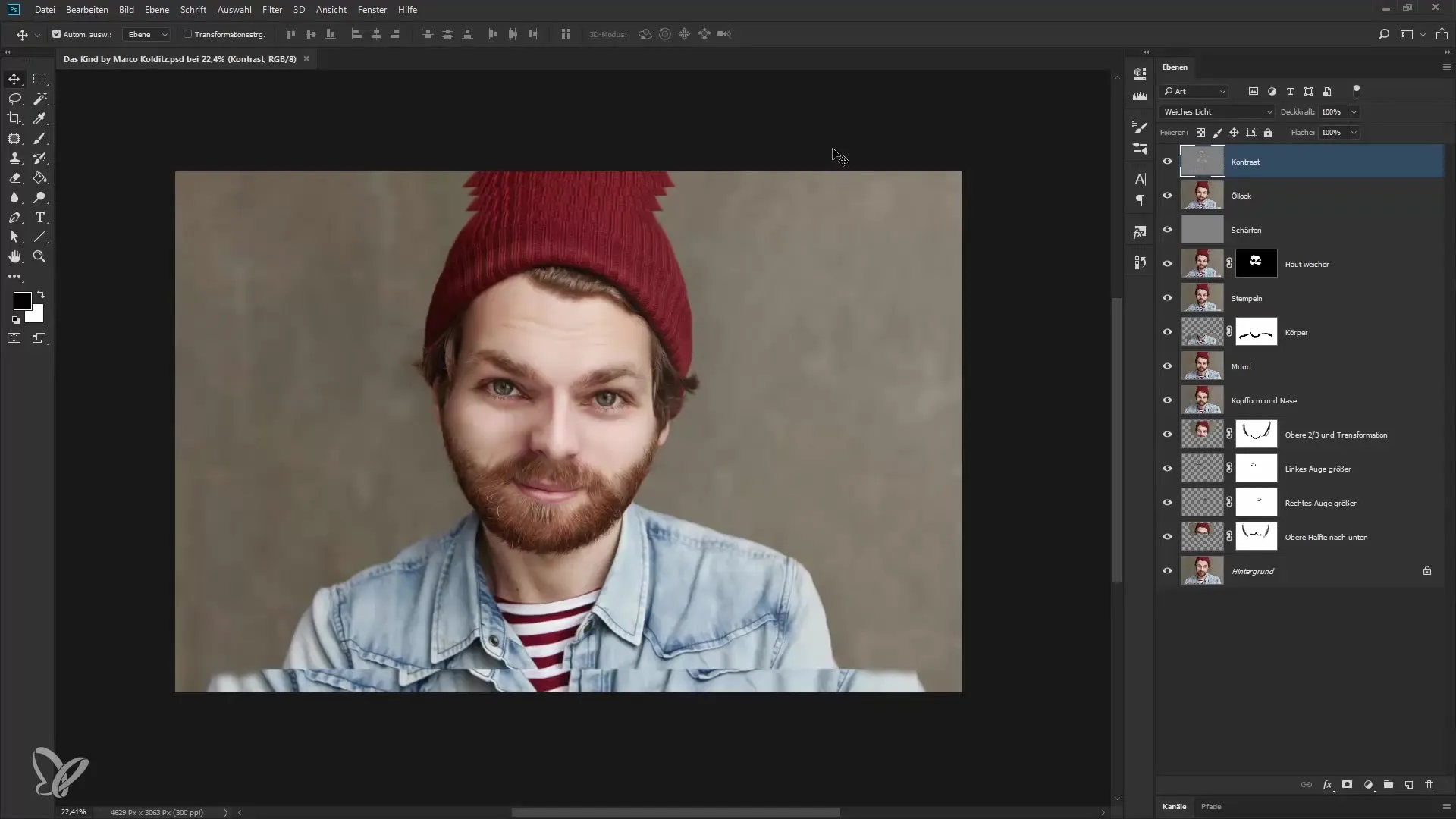
이미지를 정사각형 형식으로 자를지 아니면 다른 비율로 자를지 결정하세요. 모양을 변경하려면 크롭 도구에서 비율을 선택합니다. 저는 최적의 구성을 위해 수동으로 자르는 것을 선호합니다. “이렇게 하니까 괜찮네,”라고 가장자리를 조정하며 스스로 말합니다. 더블 클릭으로 크롭을 확인합니다.
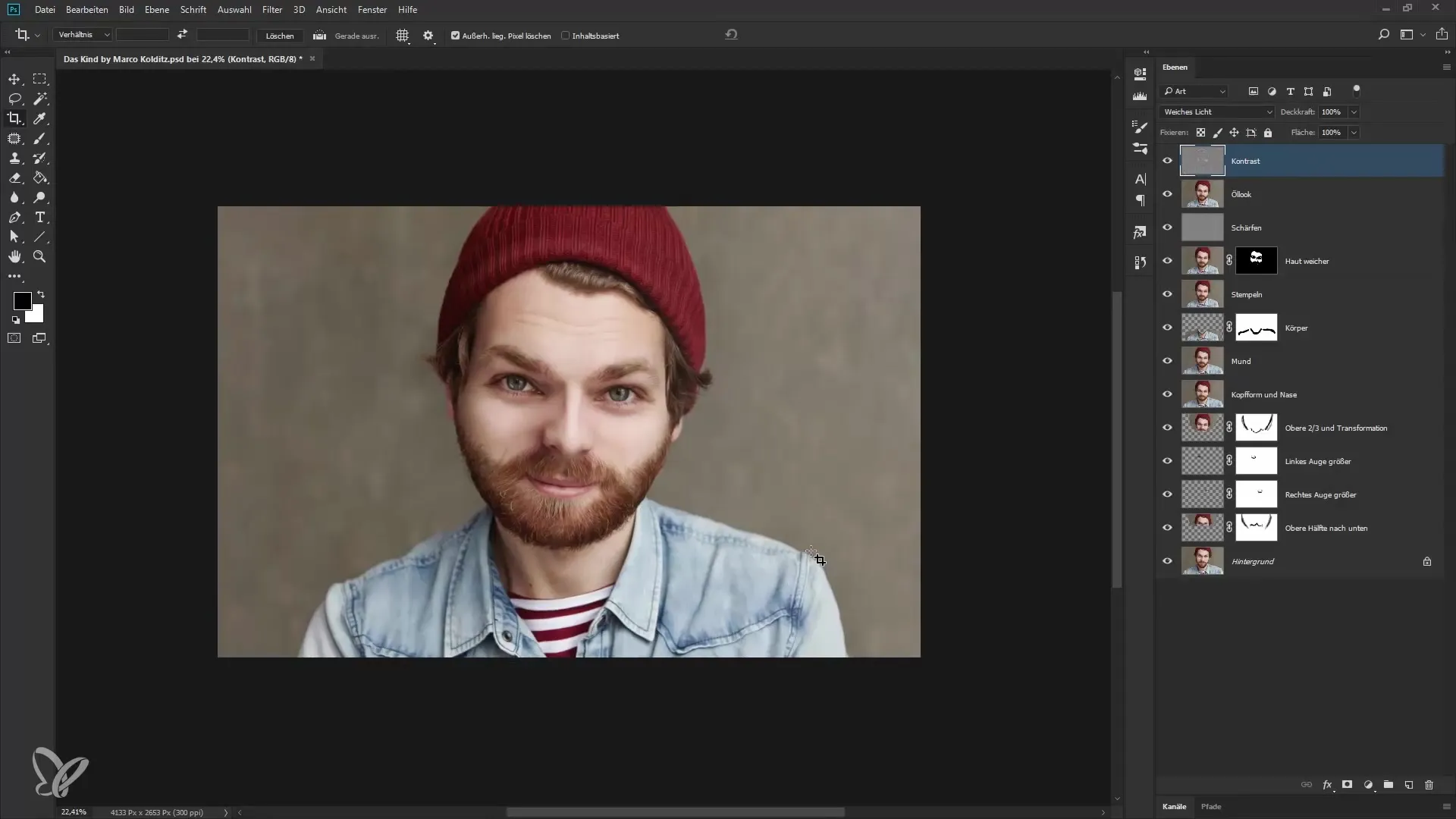
비네트는 이미지를 스타일적으로 마무리하는 다음 단계입니다. 새 빈 레이어를 만들고 예를 들어 “비네트”라고 이름을 붙입니다. 여기서 창의적인 부분이 있습니다: 부드러운 브러시로 비네트를 이미지에 그릴 수 있습니다. 효과를 극대화하기 위해 불투명도를 100%로 설정합니다. 너무 많이 바르지 않도록 주의하세요; 저는 처음에 대략적인 모델을 제시합니다.
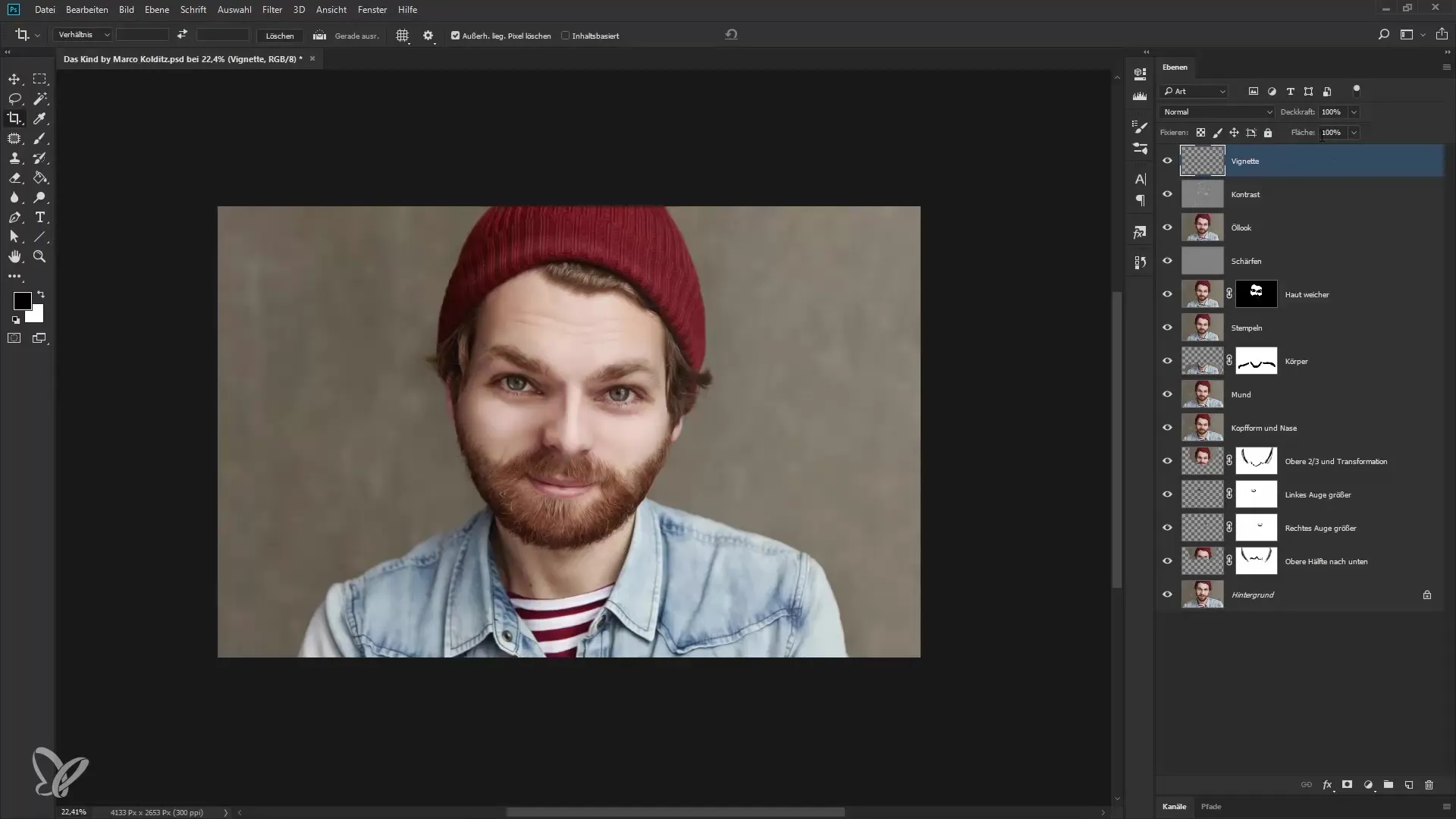
비네트가 너무 강하게 느껴지면 지우개 도구를 사용하여 일부 영역을 제거하세요. 또한 레이어의 불투명도를 줄일 수도 있습니다. 예를 들어 30% 또는 40%로 줄여 더 섬세한 룩을 만들어볼 수 있습니다. 이 방법을 사용하면 비네트의 강도를 기호에 맞게 조정할 수 있습니다.
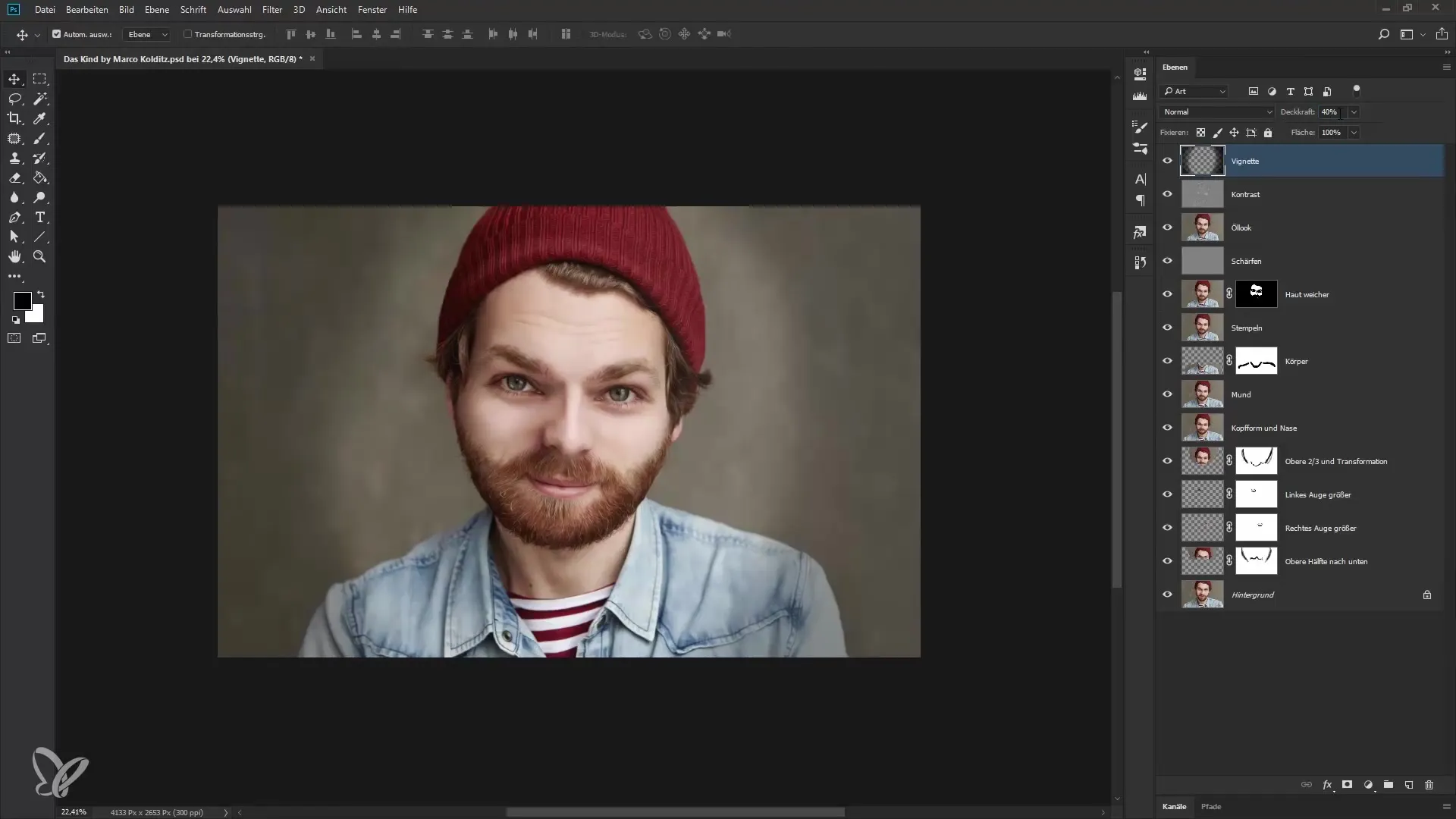
마지막 손질을 위해 미세한 노이즈를 추가해보세요. 이는 편집된 영역과 원본 영역을 더 조화롭게 만들어줍니다. 이를 위해 다시 새 레이어를 만들고 이 레이어를 “노이즈”라고 이름을 붙입니다. 레이어 모드를 “부드러운 빛”으로 설정하고 중간 회색으로 레이어를 채웁니다.
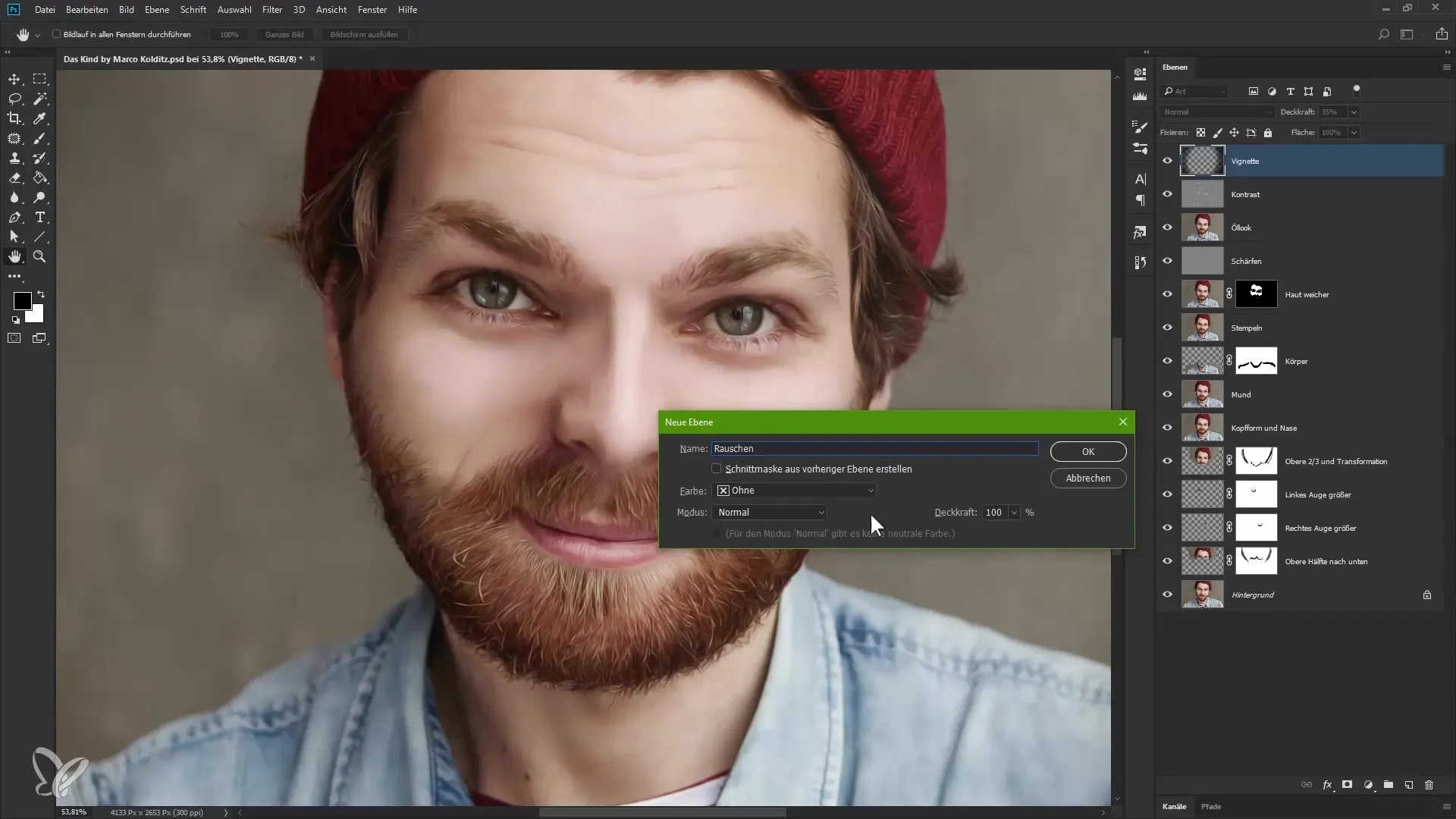
노이즈 필터를 선택하세요. 필터 > 노이즈 필터 > 노이즈 추가로 이동하세요. 가우스 정규분포가 대체로 가장 좋은 선택입니다. 단색 노이즈 옵션을 선택하세요. 노이즈 강도를 약 12로 설정하여 균형 잡힌 효과를 만들어냅니다. 선택을 확인하고 불투명도를 약 80%로 줄입니다.
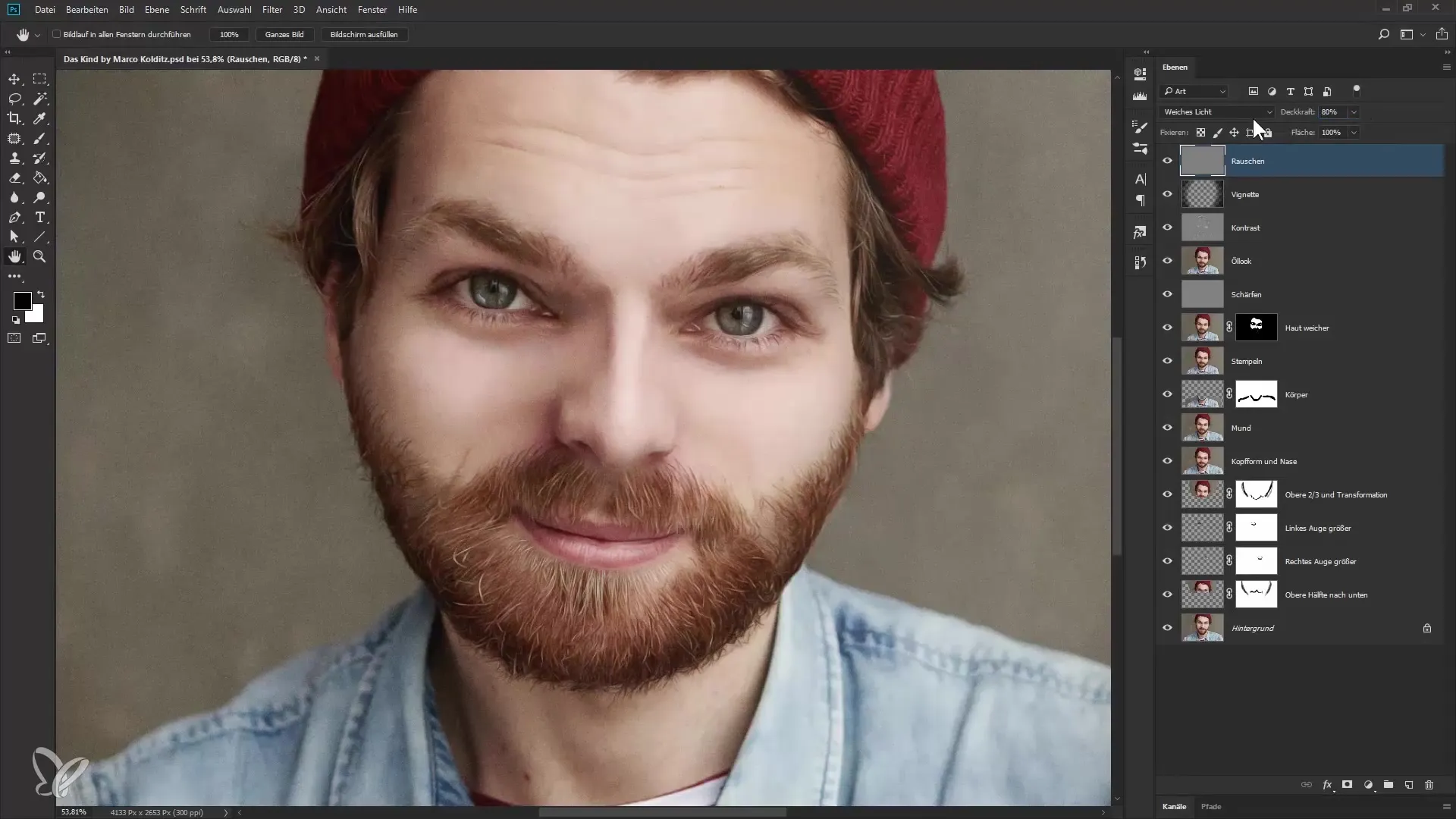
이미지를 가까이서 살펴보면 노이즈가 이미지의 효과를 개선한다는 것을 알 수 있습니다. 이미지는 더 생동감 있게 보이며 때때로 편집된 이미지에서 보이는 매끄러운 외관을 넘어서 품질이 향상됩니다. “이게 마음에 들어,”라고 당신이 말하는 소리가 들립니다.
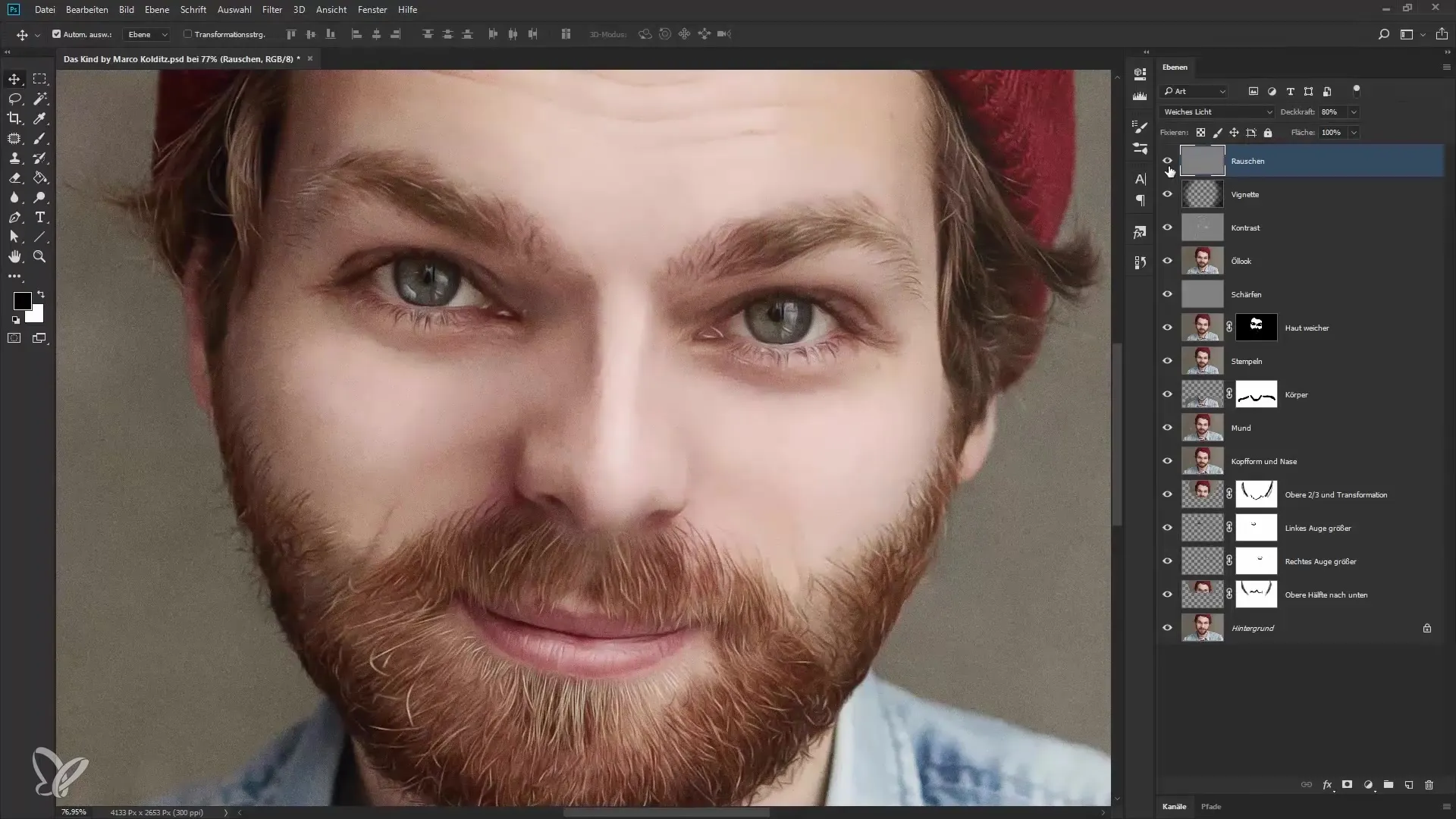
마지막에는 최종 결과에 자부심을 느껴야 합니다. 그리고 이렇게 편집된 이미지가 원본과 어떻게 다른지 확인하세요. 세심한 후편집이 얼마나 많은 것을 이룰 수 있는지를 아는 것은 놀라운 일입니다. 이미지가 당신에게 어떻게 다가오는지 느끼고 당신의 작업 결과를 즐겨보세요!
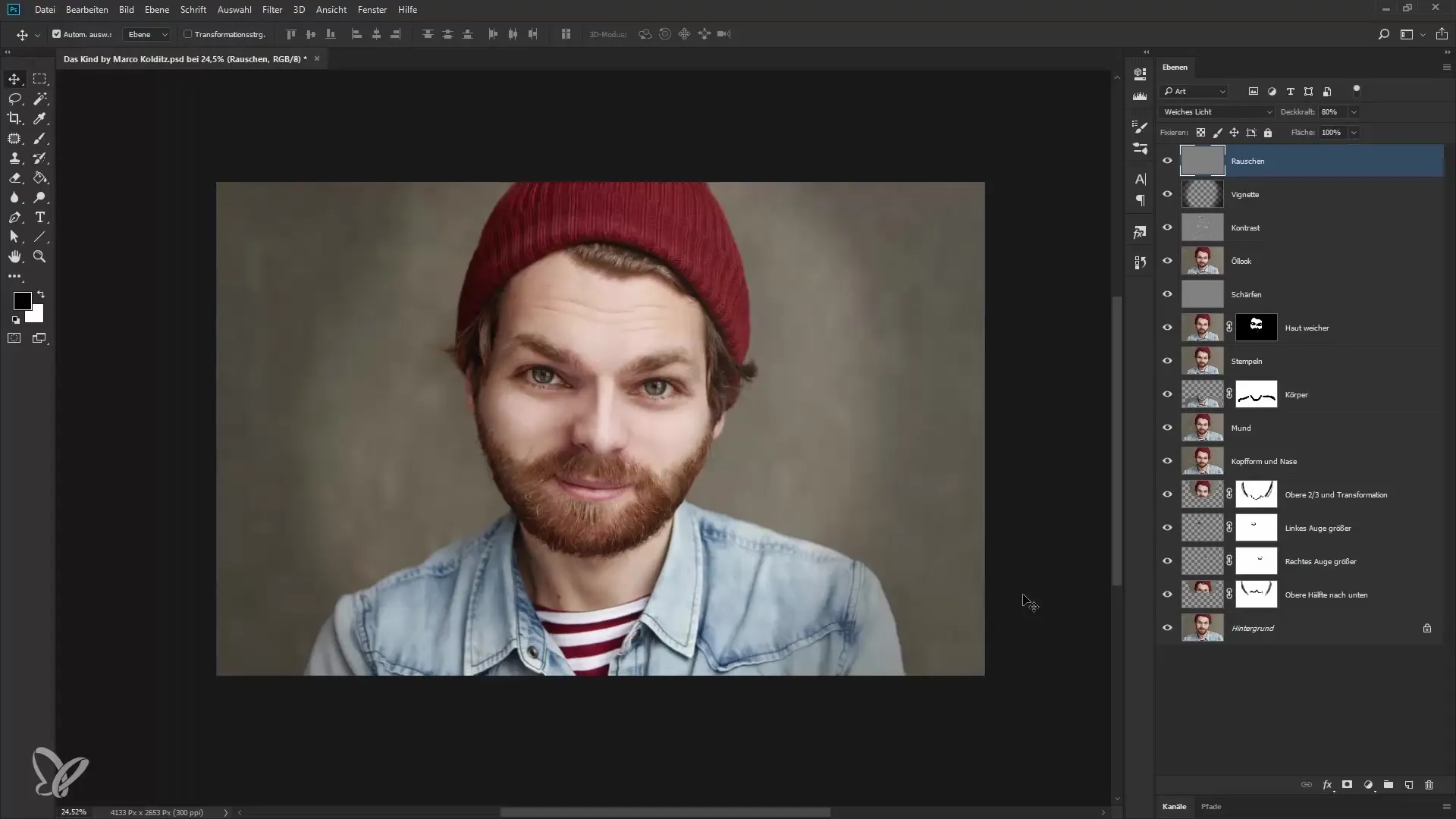
요약 – 아기 얼굴 비율의 초상화: 완벽을 위한 7가지 최종 단계
초상화를 편집하는 마지막 단계는 매우 중요합니다. 정확한 크롭, 수동 비네트 및 노이즈 추가를 통해 이미지를 마무리합니다. 이러한 기술의 조합은 조화롭고 매력적인 결과를 도출합니다.
자주 묻는 질문
포토샵에서 이미지를 어떻게 크롭하나요?크롭 도구를 사용하여 이미지의 가장자리를 조정합니다.
비네트를 어떻게 추가하나요?새 레이어를 생성하고 브러시로 그린 다음 불투명도를 조정하세요.
노이즈가 이미지에 미치는 효과는 무엇인가요?노이즈는 편집된 영역과 원본 영역을 연결하고 이미지에 깊이를 더해줍니다.
비네트의 강도를 어떻게 줄일 수 있나요?지우개 도구를 사용하거나 비네트 레이어의 불투명도를 줄이세요.
단색 노이즈가 중요한 이유는 무엇인가요?편집된 이미지 영역을 조화롭게 통합하는 데 도움이 됩니다.


